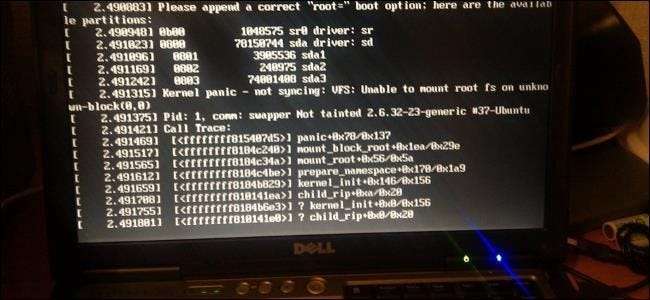
Ubuntu no ofrece la Modo seguro y Reparación automática herramientas que encontrará en Windows, pero ofrece un menú de recuperación y una opción de reinstalación que conserva sus archivos y programas.
Si no puede arrancar nada, ni siquiera una unidad USB o un CD, es posible que deba configurar el orden de arranque en su BIOS . Si esto no ayuda, es posible que haya un problema de hardware con su computadora.
Compruebe si puede acceder al cargador de arranque GRUB
RELACIONADO: GRUB2 101: Cómo acceder y usar el cargador de arranque de su distribución de Linux
Lo primero que debe comprobar es si puede acceder al cargador de arranque GRUB2 . Inicie su computadora mientras mantiene presionada la tecla Shift. Si ves que aparece un menú con una lista de sistemas operativos, has accedido al cargador de arranque GRUB.
Si no ve un menú con una lista de opciones de arranque, es posible que se haya sobrescrito el cargador de arranque GRUB, lo que impide que Ubuntu arranque. Esto puede suceder si instala Windows en una unidad después de instalar Ubuntu u otra distribución de Linux en ella. Windows escribe su propio cargador de arranque en el sector de arranque y no podrá arrancar Ubuntu hasta que reinstale GRUB.
GRUB también puede arrancar Windows por usted, por lo que aún podrá arrancar en Windows después de instalar GRUB. En situaciones de arranque dual, generalmente debe instalar Linux en una computadora después de instalar Windows.
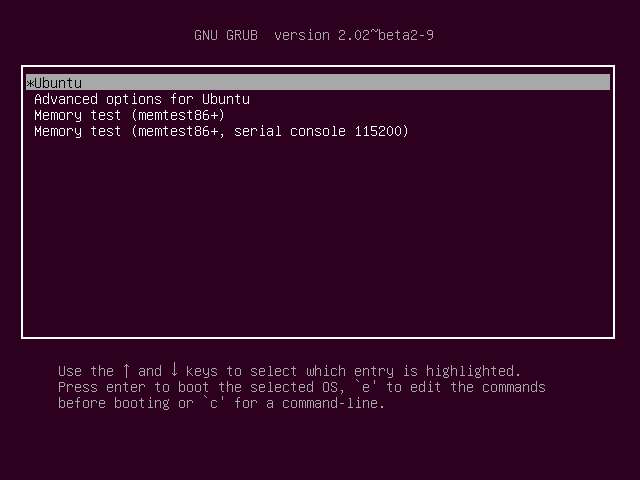
Repare GRUB si no puede acceder a él
RELACIONADO: Cómo reparar GRUB2 cuando Ubuntu no arranca
Si no puede acceder a GRUB, deberá repararlo. Puede usar un disco de instalación de Ubuntu o una unidad USB para hacer esto. Inicie en la unidad USB y use el sistema Linux para reparar GRUB. Tenemos una guía para reinstalar el cargador de arranque GRUB2 en Ubuntu , ya sea con una herramienta gráfica de reparación de arranque o mediante comandos de terminal Linux estándar.
También puede usar un disco de reparación de arranque dedicado para arrancar directamente a la herramienta gráfica de reparación de arranque. Esto puede ser necesario, ya que la herramienta de reparación de arranque no estaba disponible para Ubuntu 14.04 cuando escribimos este artículo.
Después de reparar el cargador de arranque GRUB, debería poder reiniciar su computadora nuevamente. El cargador de arranque GRUB2 aparecerá y arrancará Ubuntu normalmente. (GRUB2 está oculto de forma predeterminada, por lo que es posible que solo vea el arranque de Ubuntu. Puede mantener presionada la tecla Mayús al comienzo del proceso de arranque para verlo).
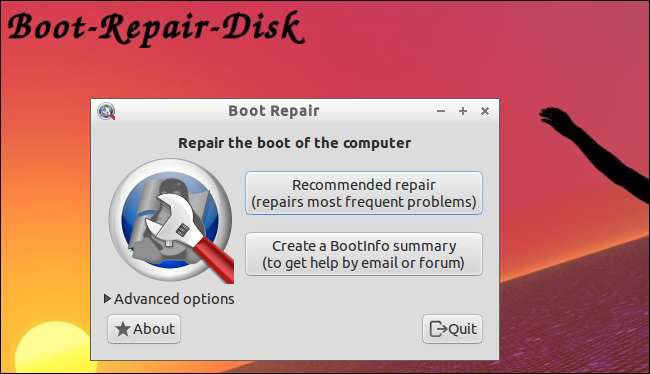
Use el modo de recuperación si puede acceder a GRUB
Si ve el menú de inicio de GRUB, puede usar las opciones de GRUB para ayudar a reparar su sistema. Seleccione la opción de menú "Opciones avanzadas para Ubuntu" presionando las teclas de flecha y luego presione Entrar. Use las teclas de flecha para seleccionar la opción “Ubuntu… (modo de recuperación)” en el submenú y presione Enter.
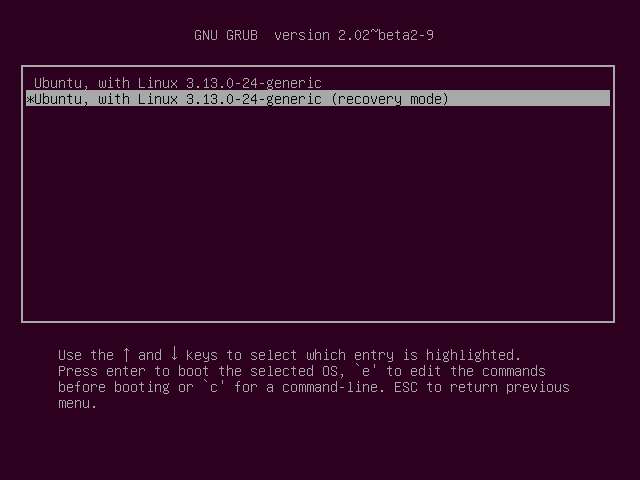
GRUB arrancará su sistema Ubuntu en un menú de modo de recuperación mínimo, omitiendo la mayoría de los servicios del sistema y todas las aplicaciones gráficas que se cargan. Incluso cargará su sistema de archivos en un modo seguro de solo lectura.
Seleccione una opción de menú y presione Entrar para usarla:
- limpiar : Intenta liberar espacio en su sistema de archivos. Si su almacenamiento está lleno y esto está causando algún tipo de problema, esto puede ayudar a liberar espacio.
- dpkg : Repara paquetes de software dañados. Si un paquete no se instaló correctamente y su sistema no funciona debido a ello, esto puede ayudar.
- failsafeX : Inicia su computadora en un modo gráfico a prueba de fallas. Si hay un problema con su Servidor gráfico Xorg configuración o controladores de gráficos y eso hace que su sistema Ubuntu se inicie en una pantalla negra o impide que el escritorio gráfico se cargue correctamente, esto puede llevarlo de regreso a ese escritorio gráfico.
- fsck : Realiza una verificación del sistema de archivos, que analiza los sistemas de archivos de la computadora en busca de errores y los corrige automáticamente. Es un poco como chkdsk en Windows .
- comida : Actualiza el cargador de arranque GRUB. Si pudieras usar el cargador de arranque GRUB para acceder a este menú, esta opción probablemente no será de ayuda.
- red : Habilita la red, que está deshabilitada de forma predeterminada en el modo de recuperación.
- raíz : Sale del menú y va al indicador de shell de root. Desde aquí, puede montar el sistema de archivos en modo de escritura y ejecutar comandos que pueden ayudar a solucionar problemas con el sistema. Solo debe hacer esto si sabe lo que está haciendo; es una forma de solucionar el problema a mano si sabe cómo.
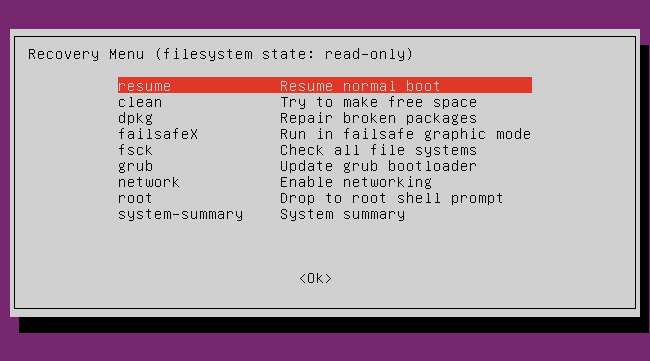
Reinstale Ubuntu manteniendo los archivos y programas
si hay un problema con su sistema Ubuntu instalado, aún debería poder iniciar un CD en vivo de Ubuntu o una unidad USB . Inicie en los medios en vivo y comience a instalar Ubuntu. Ubuntu debería encontrar su instalación existente y darle la opción "Reinstalar Ubuntu". Cuando realice una reinstalación, el instalador conservará todos sus archivos y configuraciones personales. Incluso mantendrá sus paquetes de software instalados, si es posible. La opción Reinstalar borrará todas las configuraciones de todo el sistema y las devolverá a sus valores predeterminados, pero eso debería solucionar los problemas que podrían causar las configuraciones del sistema mal configuradas.
Seleccione esta opción y continúe con el proceso para reinstalar Ubuntu en su computadora. El proceso de instalación también reinstalará el cargador de arranque GRUB2 junto con Ubuntu, por lo que también solucionará cualquier problema de GRUB.
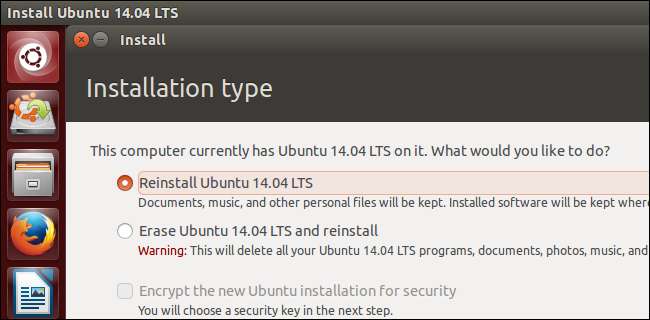
Si le preocupa perder sus archivos, siempre es una buena idea tener copias de seguridad. Puede utilizar la opción "Probar Ubuntu" en el medio de instalación de Ubuntu para acceder a un escritorio gráfico. Desde aquí, abra el administrador de archivos y acceda a los archivos almacenados en la unidad de su sistema Ubuntu. Conecte algún tipo de almacenamiento externo, como una unidad flash USB o un disco duro externo, a la computadora y use el administrador de archivos gráfico para hacer una copia de seguridad de sus archivos.
Encontrarás la unidad de Ubuntu en Dispositivos en la barra lateral. Encontrarás tus archivos personales en tu directorio / home / NAME de. Asegúrese de recordar sus archivos de configuración ocultos si también desea respaldarlos.
En teoría, esto no debería ser necesario: la opción Reinstalar no debería borrar sus archivos. Sin embargo, siempre es una buena idea tener copias de seguridad de sus archivos. si no es así, probablemente sea una buena idea crear esa copia de seguridad antes de hacer cualquier otra cosa. Algo siempre puede salir mal.
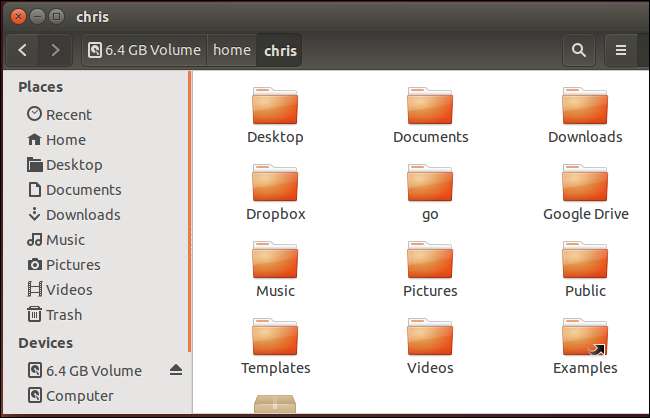
Este proceso debería haber arreglado Ubuntu si no arranca. Si no funciona, es posible que haya un problema más grave con el hardware de su computadora o la unidad del sistema. Por ejemplo, si su computadora dice que no tiene un dispositivo de arranque interno y no puede ver su disco interno cuando arranca desde los medios en vivo de Ubuntu, el disco del sistema puede estar físicamente dañado.
Si no sucede nada cuando arranca su computadora, ni siquiera un logotipo de arranque o algún tipo de mensaje de inicio BIOS o UEFI, el hardware de la computadora puede estar dañado. Si es una computadora portátil, es posible que su batería esté agotada.
Credito de imagen: Mila Ranta en Flickr







